【摘要】:拖动这些控点可改变这些实体的外形、大小、旋转角度等。这时,铜膜线的形状就发生了改变。此外,单击处于点取状态的实体的除控点以外的任何位置,移动鼠标指针到目标位置,再单击鼠标即可将该实体移动。
10.5.2 点取实体和编辑
1)点取实体
将鼠标指针指向某个实体,并且单击鼠标左键。当该实体出现控点时即被点取。拖动这些控点可改变这些实体的外形、大小、旋转角度等。
2)编辑点取实体
以图10.58所示铜膜导线为例说明如何编辑点取的实体,具体步骤如下:
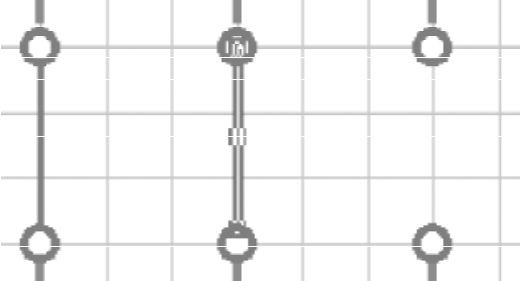
图10.58 拖动中间控点
(1)单击要编辑的铜膜线,使其出现3个控点,即点取该铜膜线,如图10.58所示。
(2)单击铜膜线上的中间控点,即拾取该控点,如图10.59所示。
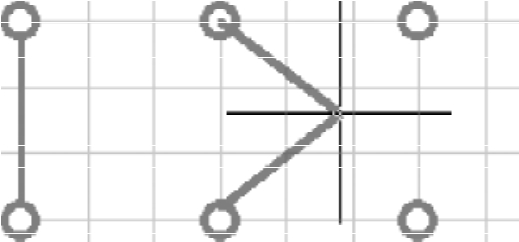
图10.59 移动铜膜线
(3)移动鼠标指针到目标位置,再单击鼠标,即可将该控点重新定位,如图10.60所示。这时,铜膜线的形状就发生了改变。
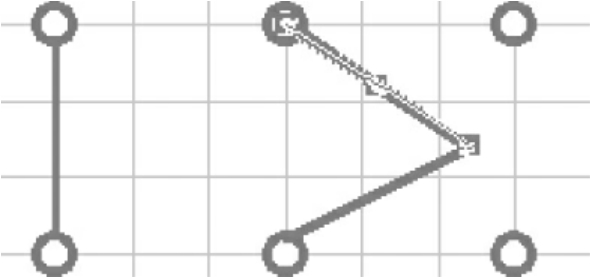
图10.60 拖动中间控点
另外,如果点取铜膜线两端的控点,就可以改变整条线段的长度及旋转角度等属性。
(4)当调整完毕后,可以点取其他实体或单击PCB图中的空白区域,退出该实体点取状态。
此外,单击处于点取状态的实体的除控点以外的任何位置,移动鼠标指针到目标位置,再单击鼠标即可将该实体移动。如图10.61所示。
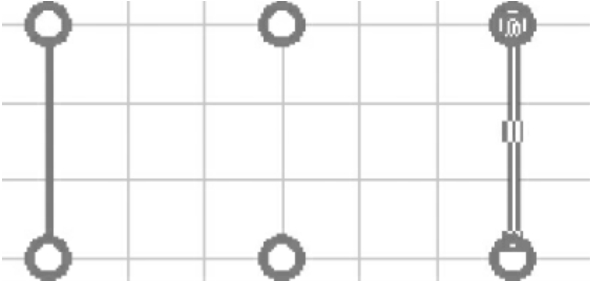
图10.61 移动铜膜线
如果要删除点取的实体,按Delete键即可。
注意:元件封装和铺铜不可被点取;复制、剪切、粘贴和清除操作不可作用于被点取的实体。
免责声明:以上内容源自网络,版权归原作者所有,如有侵犯您的原创版权请告知,我们将尽快删除相关内容。
















